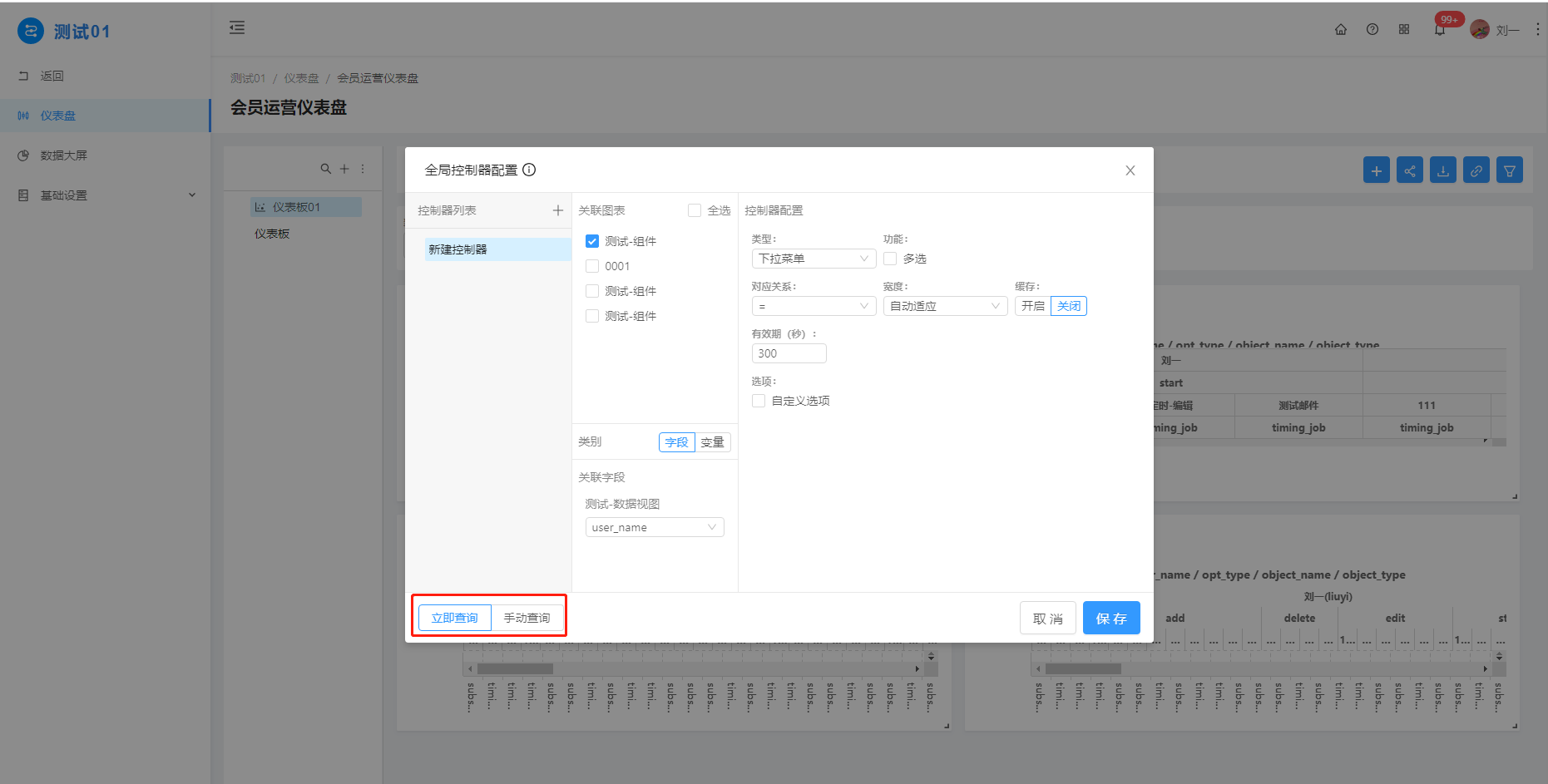打开项目管理后显示仪表盘、数据大屏、基础设置,可在此设置这些信息
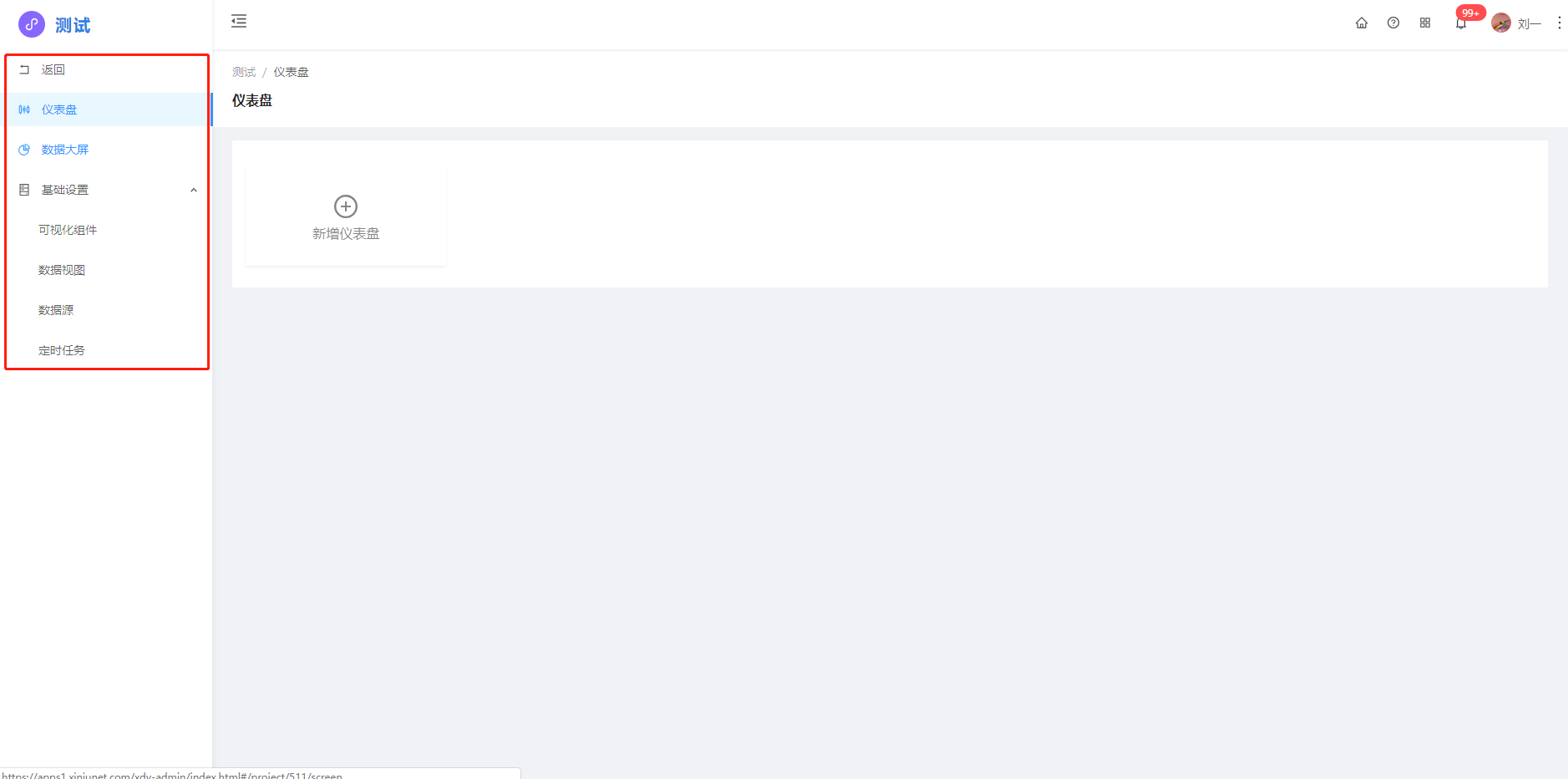
新增仪表盘
1 点击新增仪表盘
分为基本信息与权限管理,基本信息需要输入名称、描述、确认是否发布
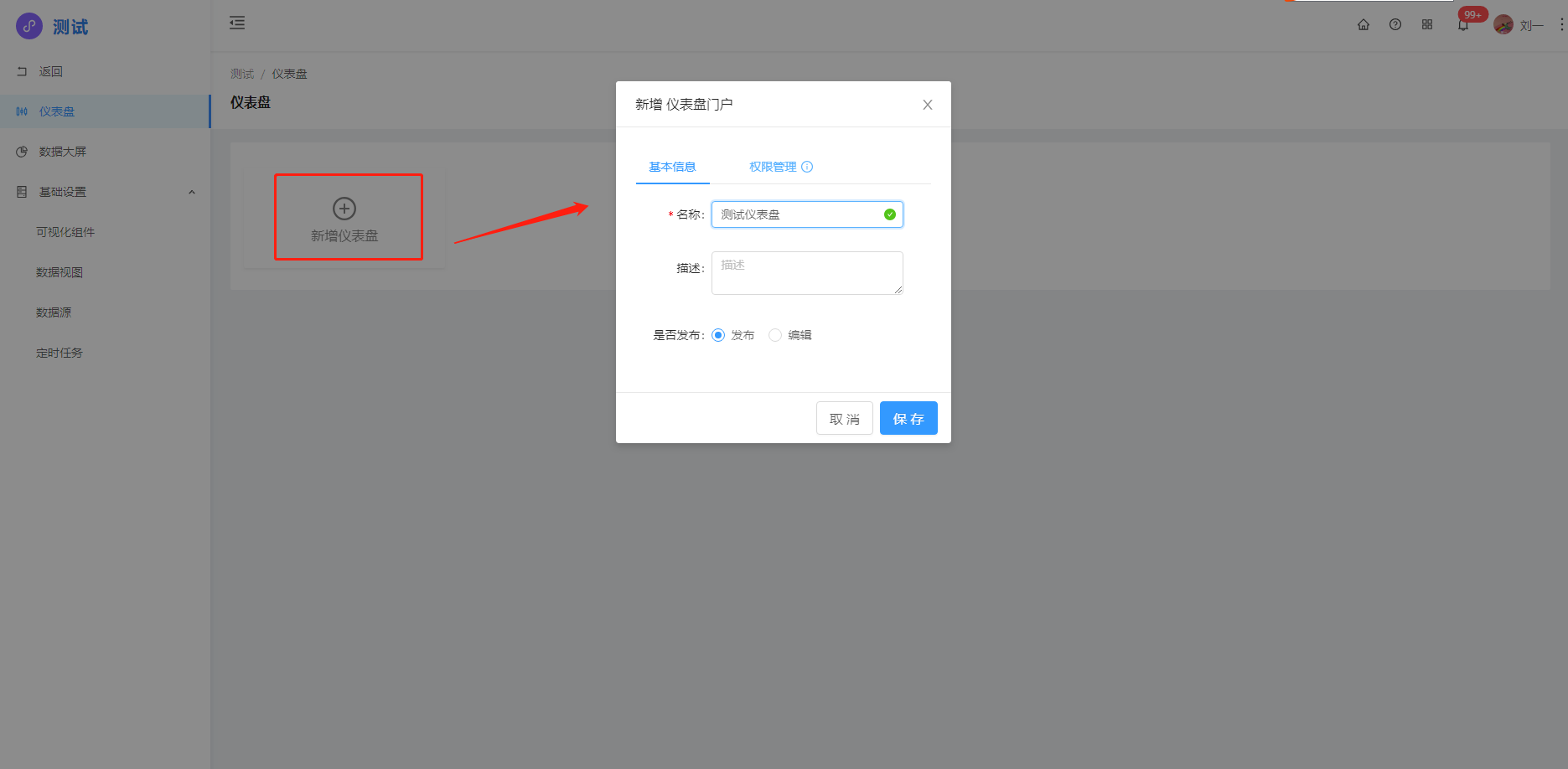
完成仪表盘新增后可对仪表盘进行编辑与删除
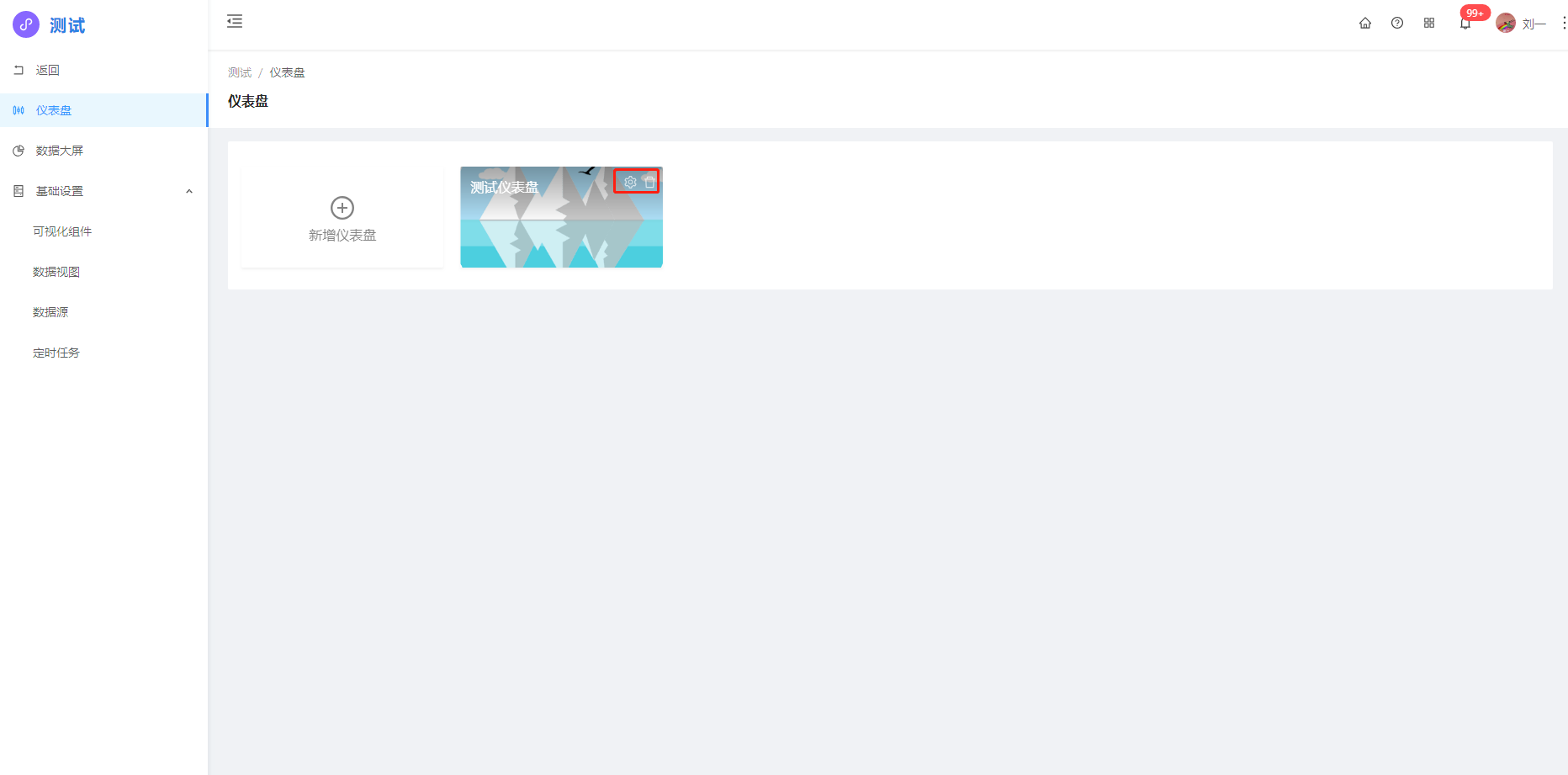
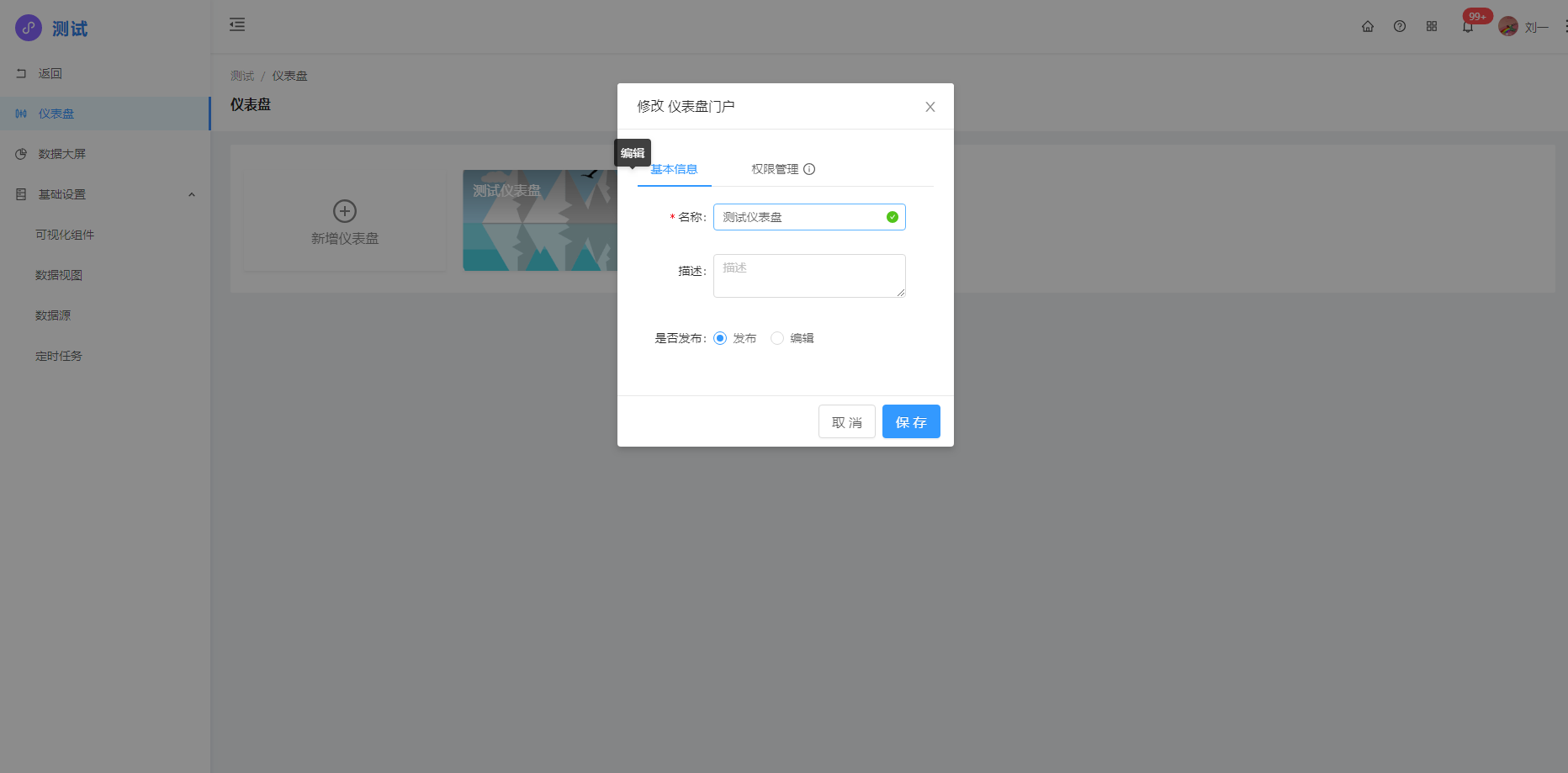
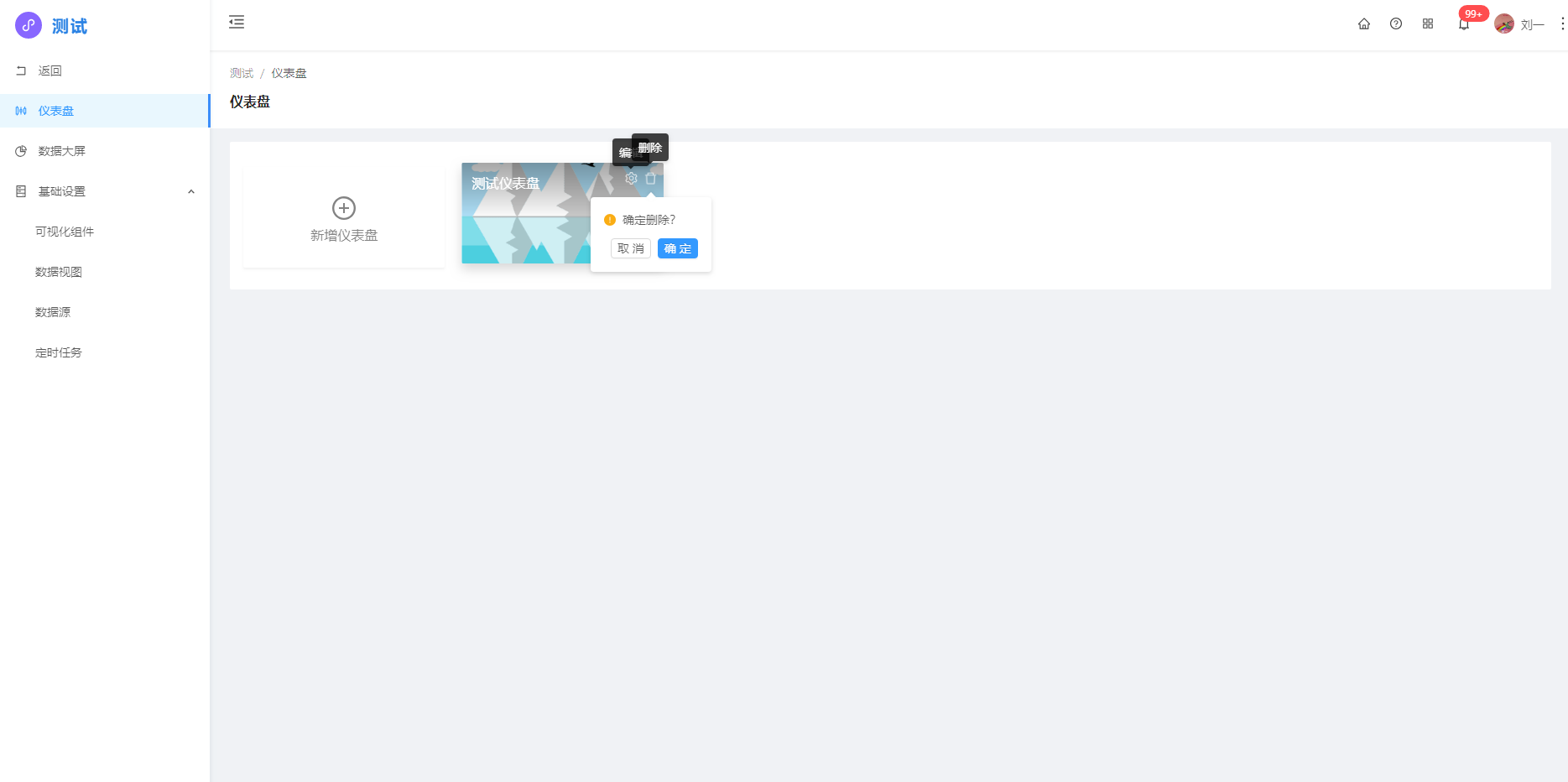
搜索、新增、展开/收起仪表盘
2 可在导航栏搜索、新增、展开或收起仪表盘,如下图所示
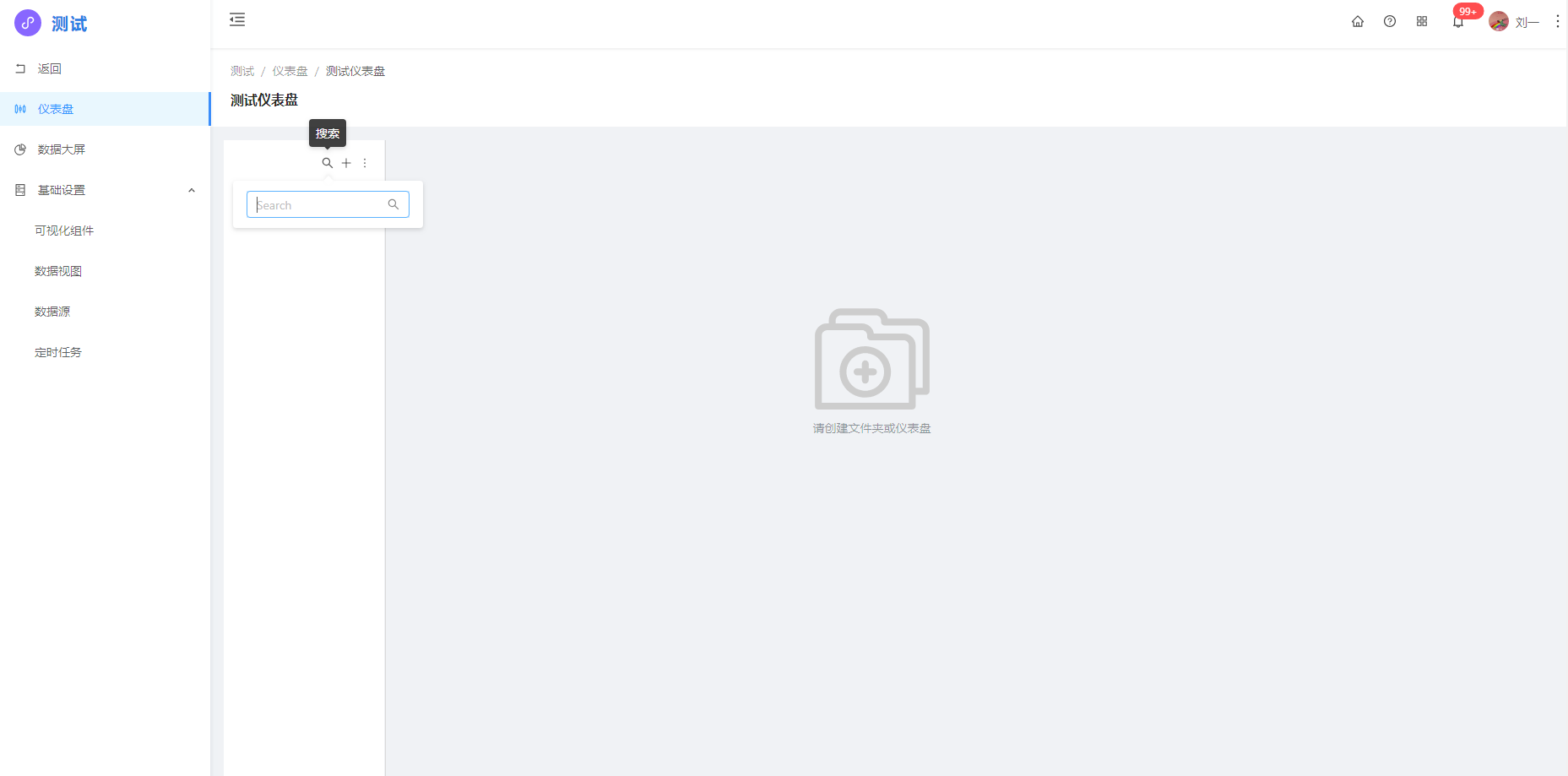
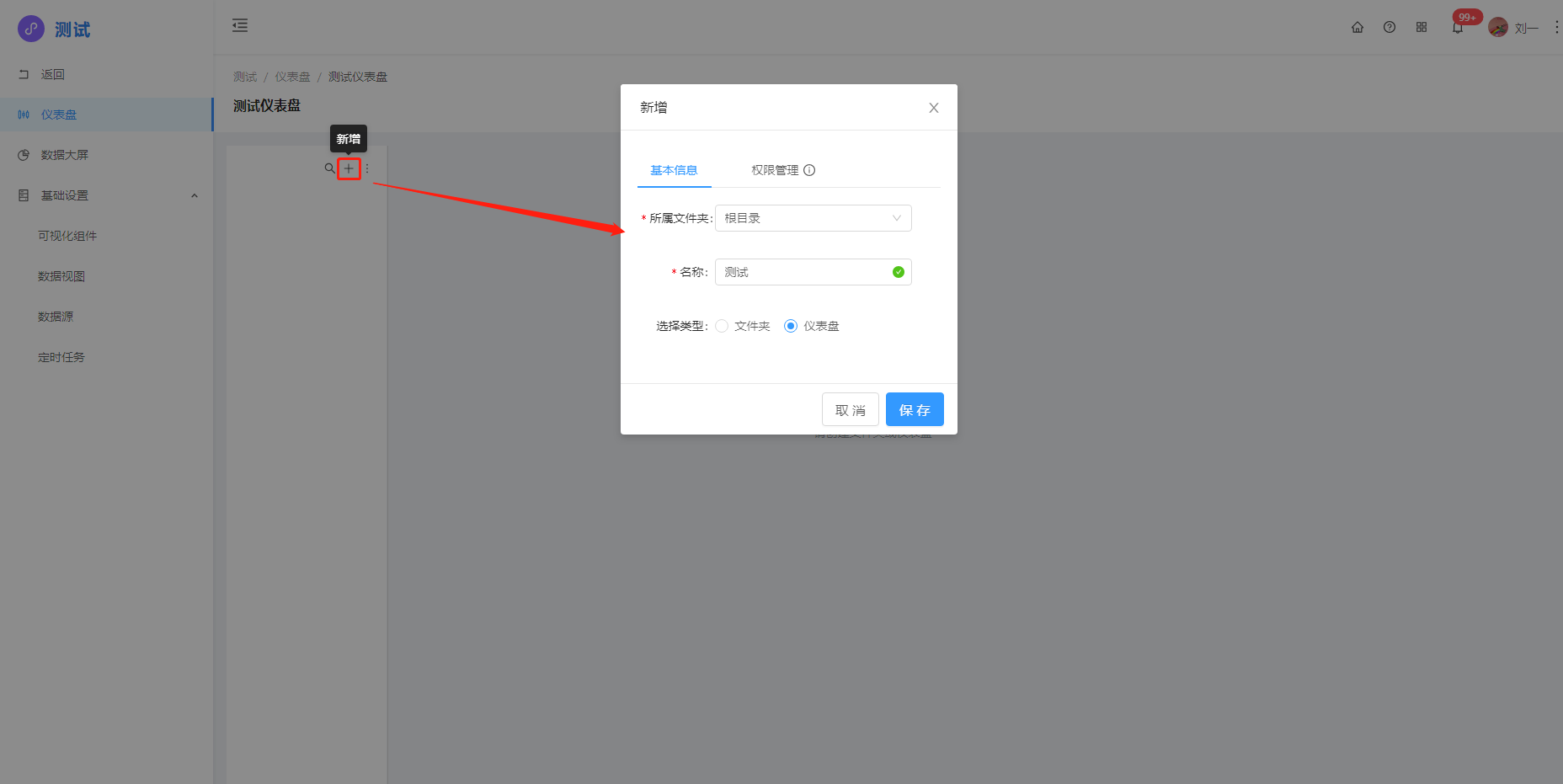
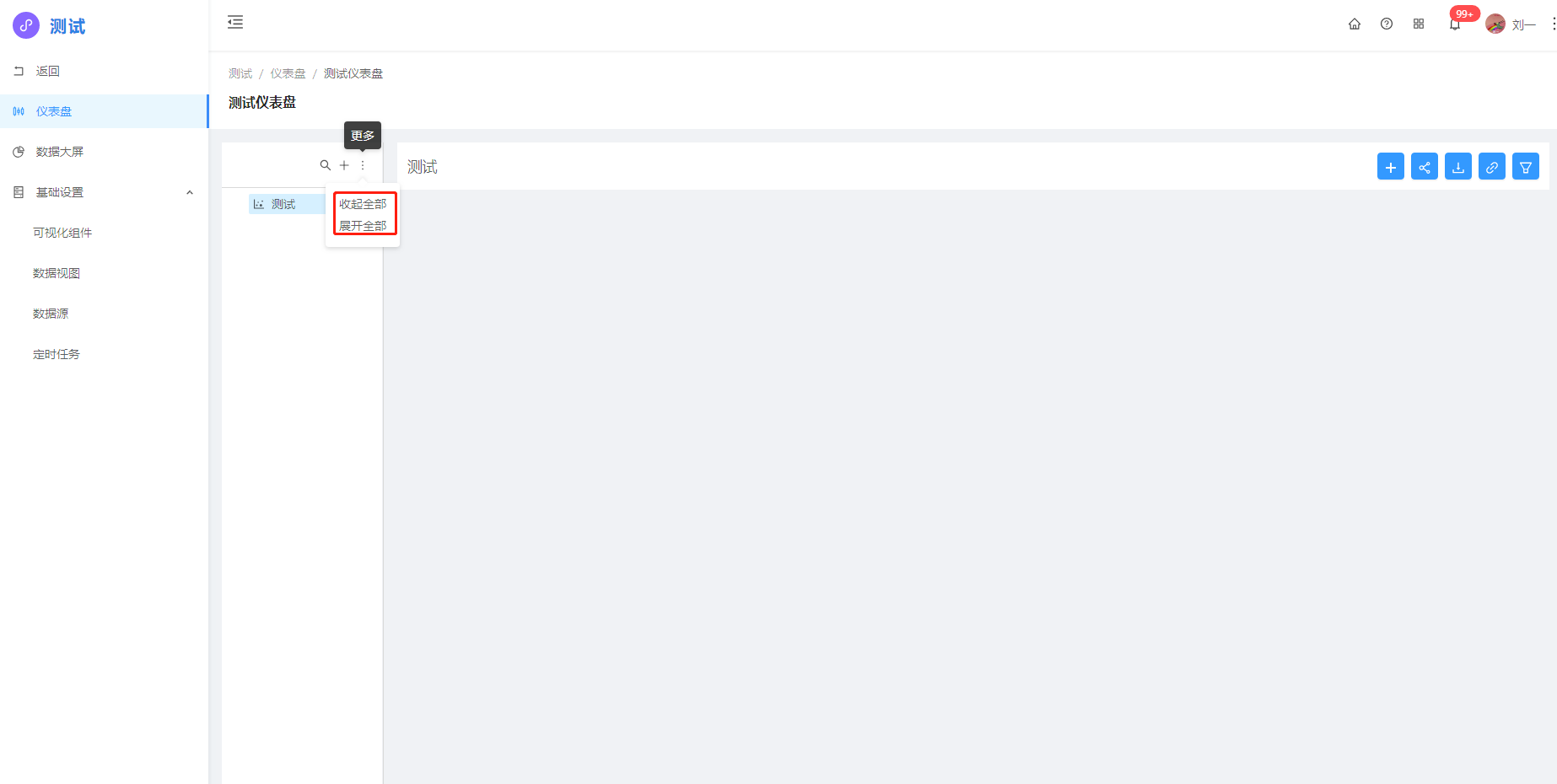
仪表盘内新增头部组件与编辑头部组件
3 点击新增头部组件
可选择已维护的部件,选择后确认数据刷新模式,完成后仪表盘内显示头部组件
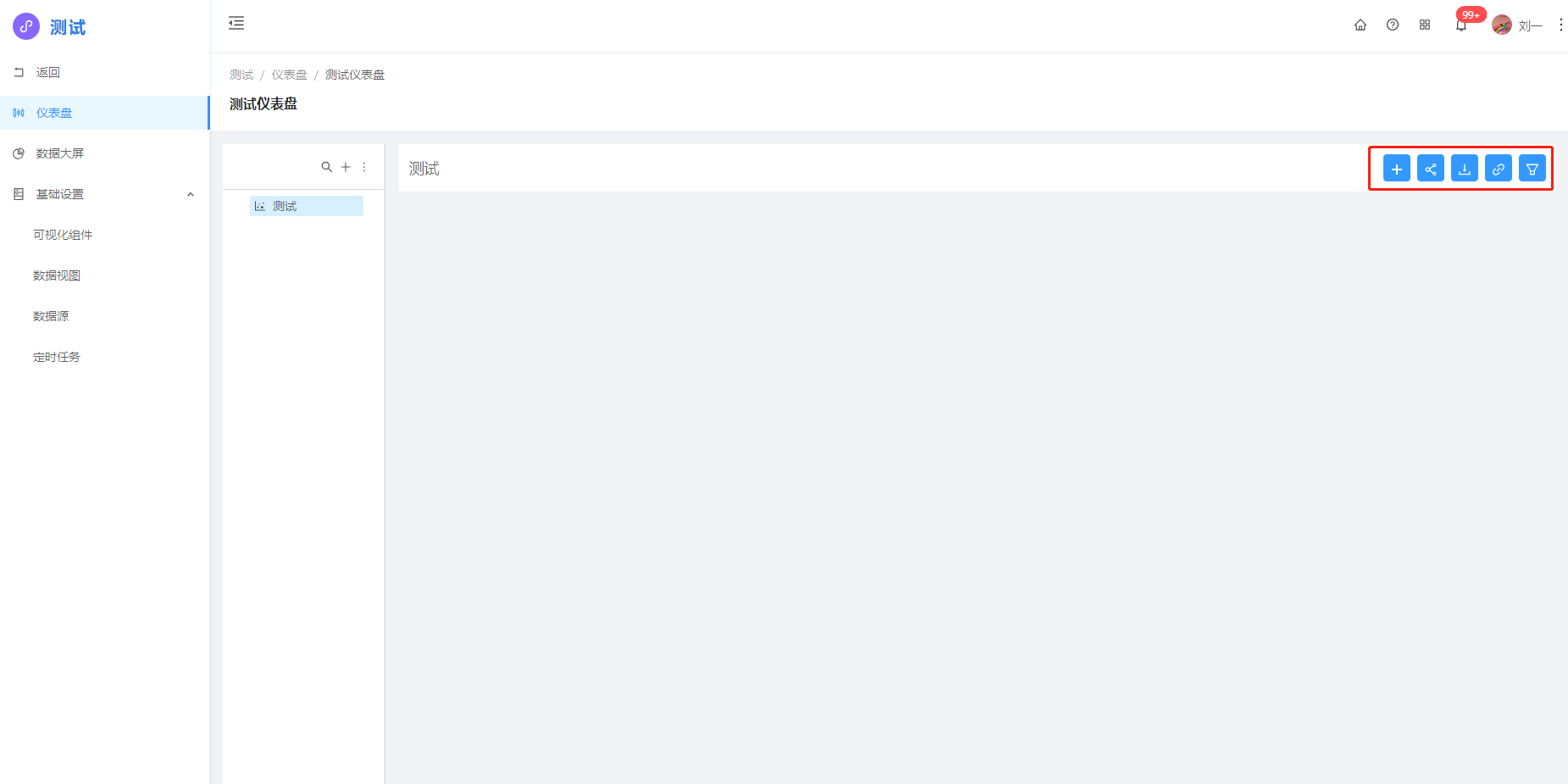
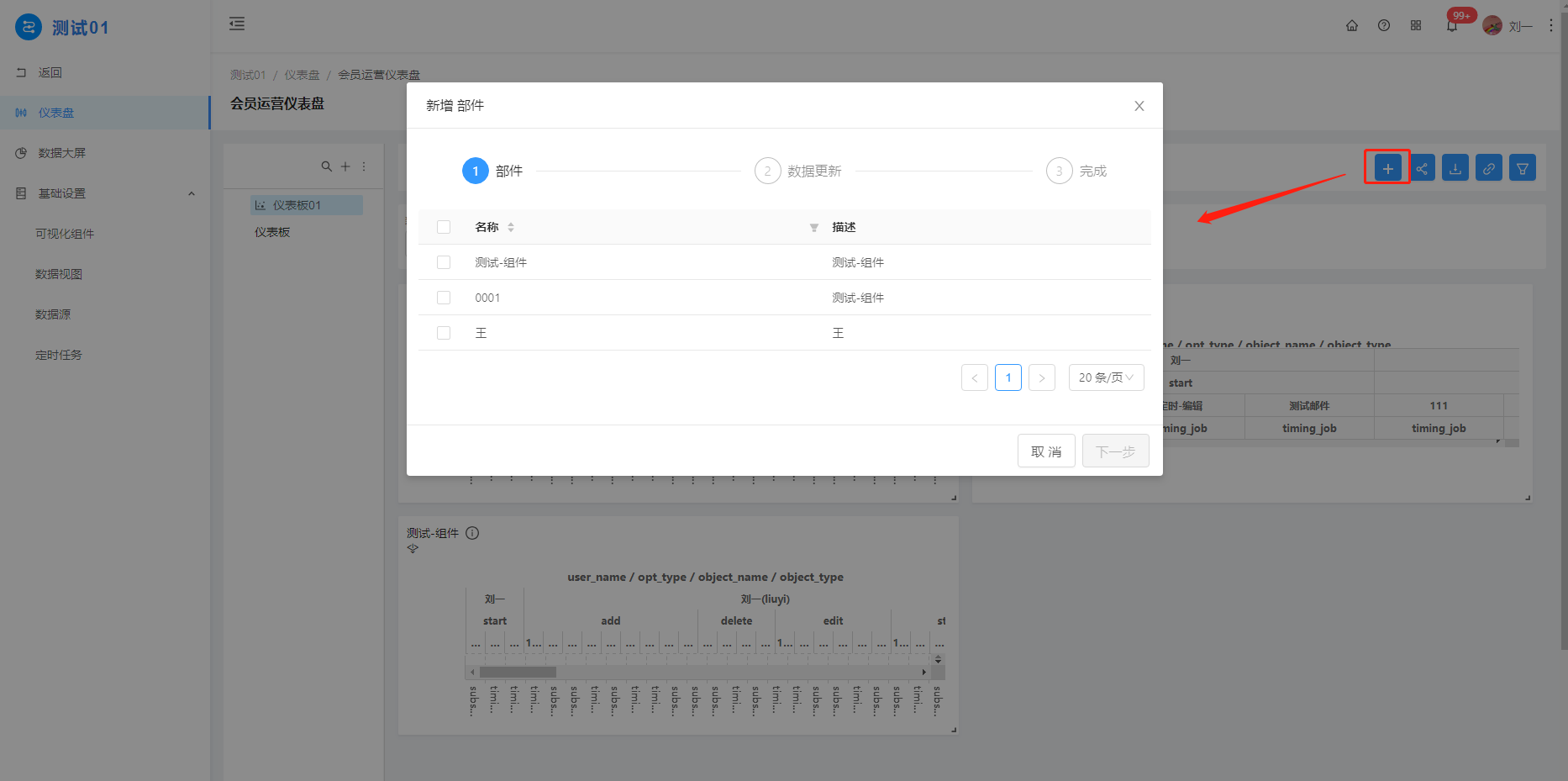
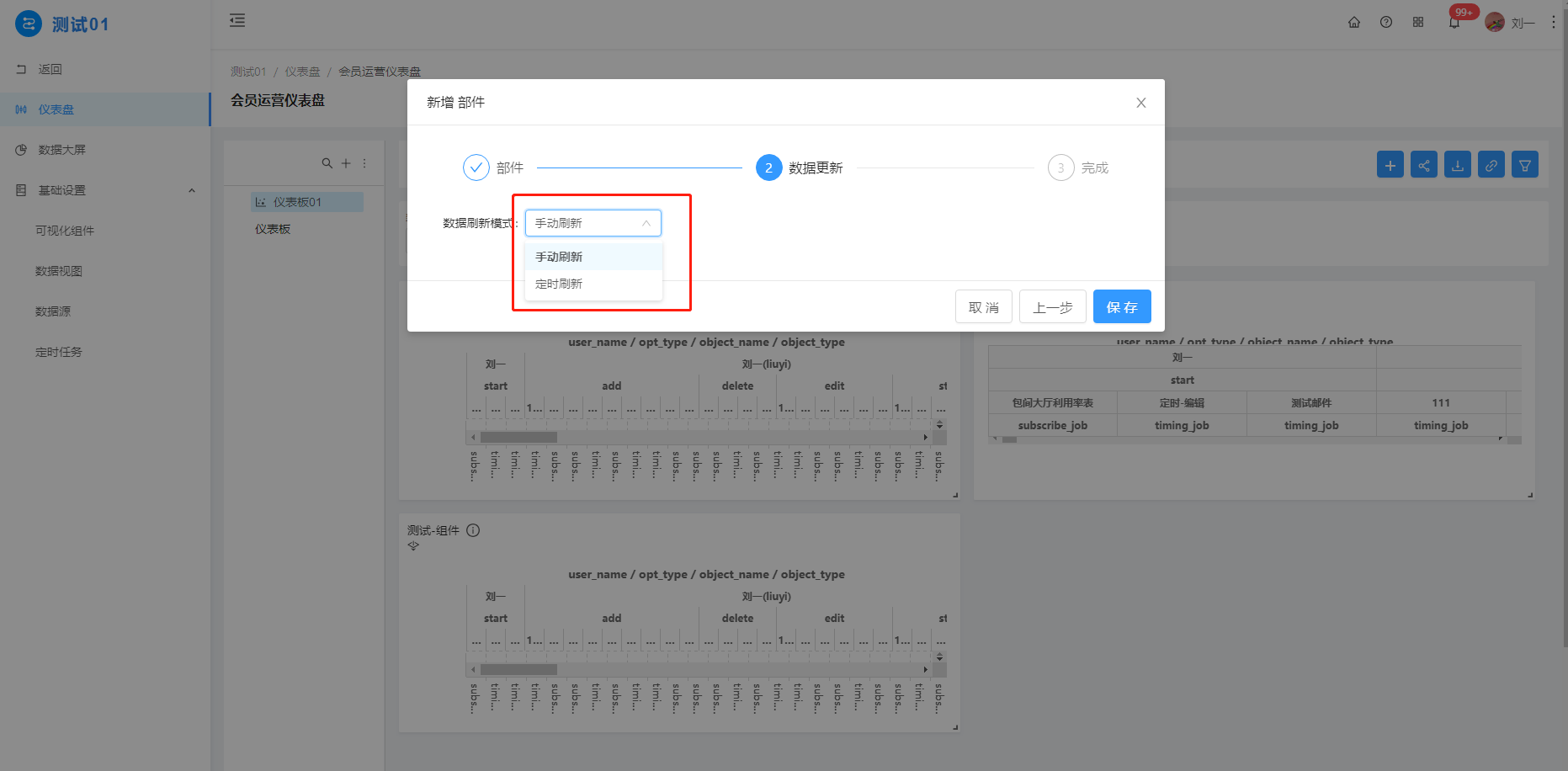
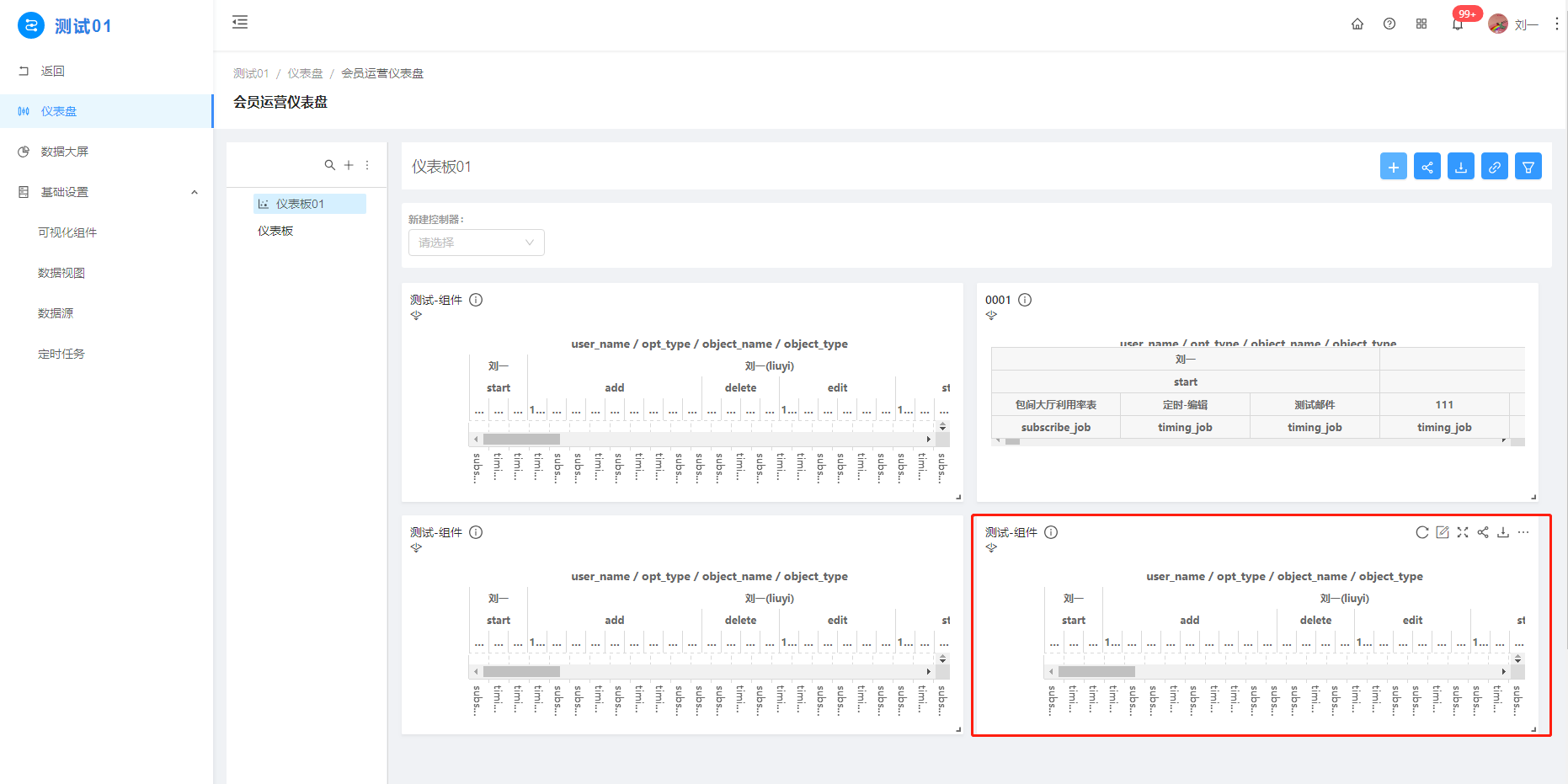
4 点击编辑头部组件
可对头部组件进行同步数据、编辑、全屏、分享、下载与更多操作
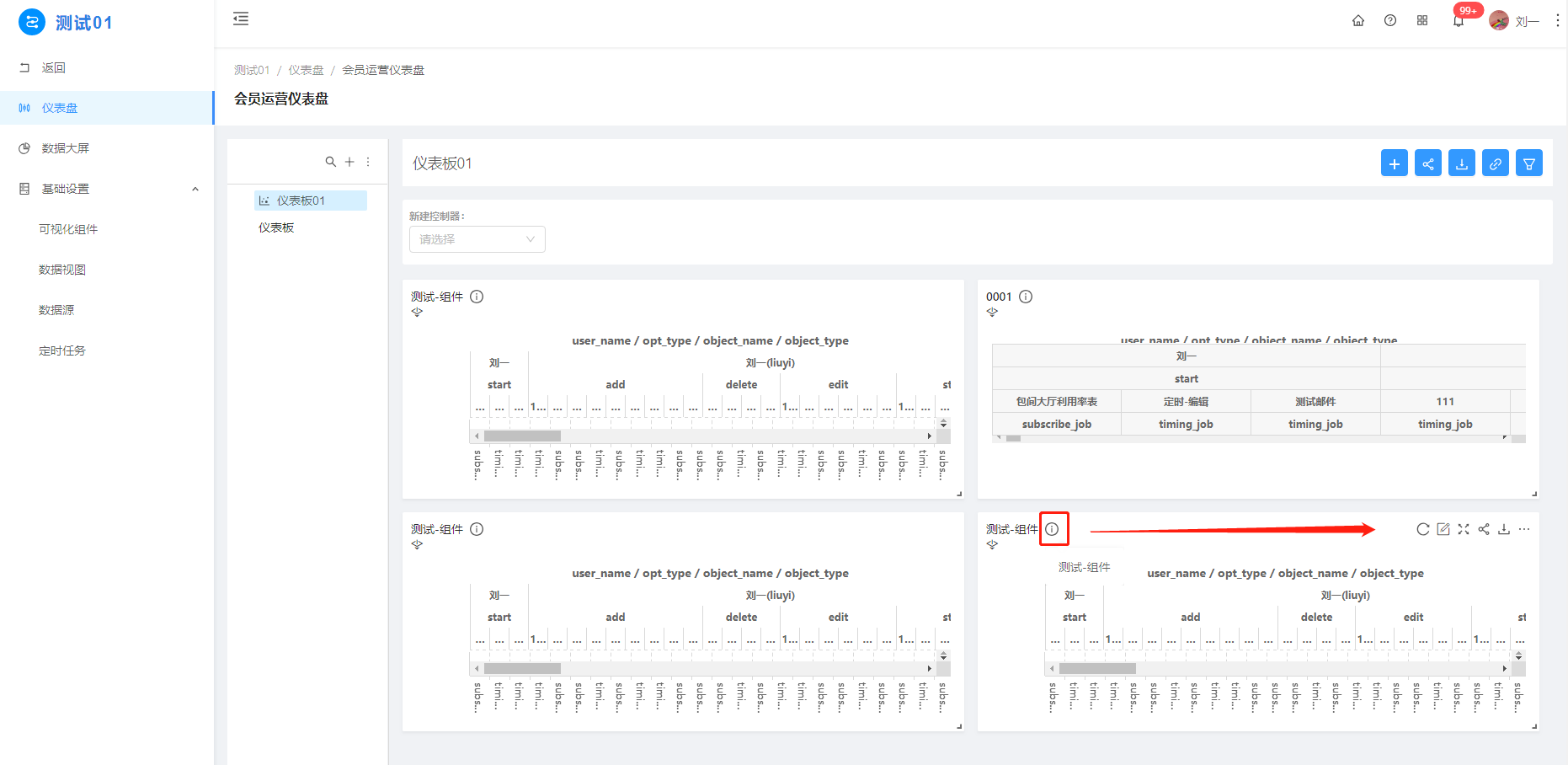
点击同步数据可实现同步操作
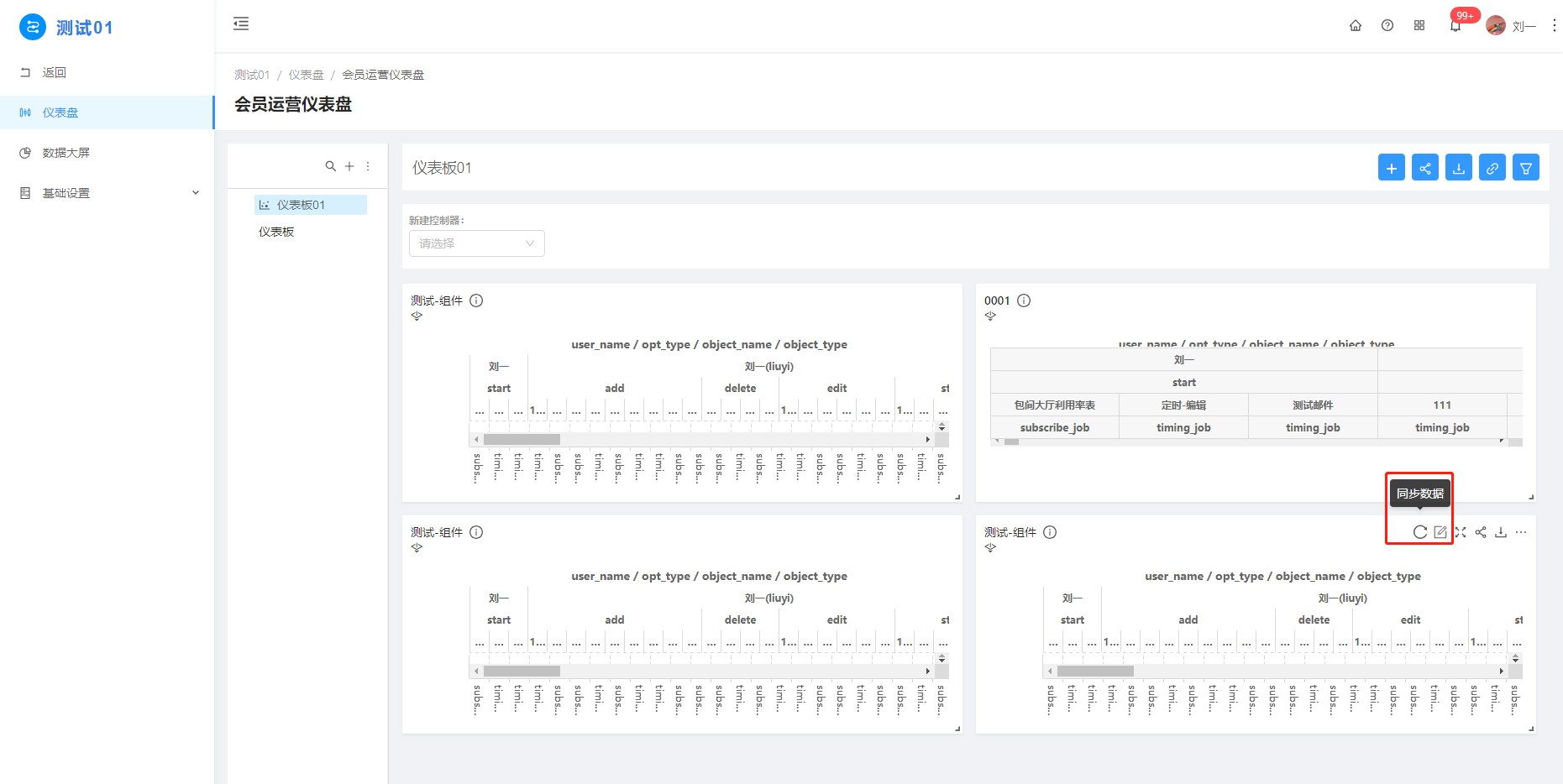
点击编辑进入基础设置-可视化组件中进行编辑操作
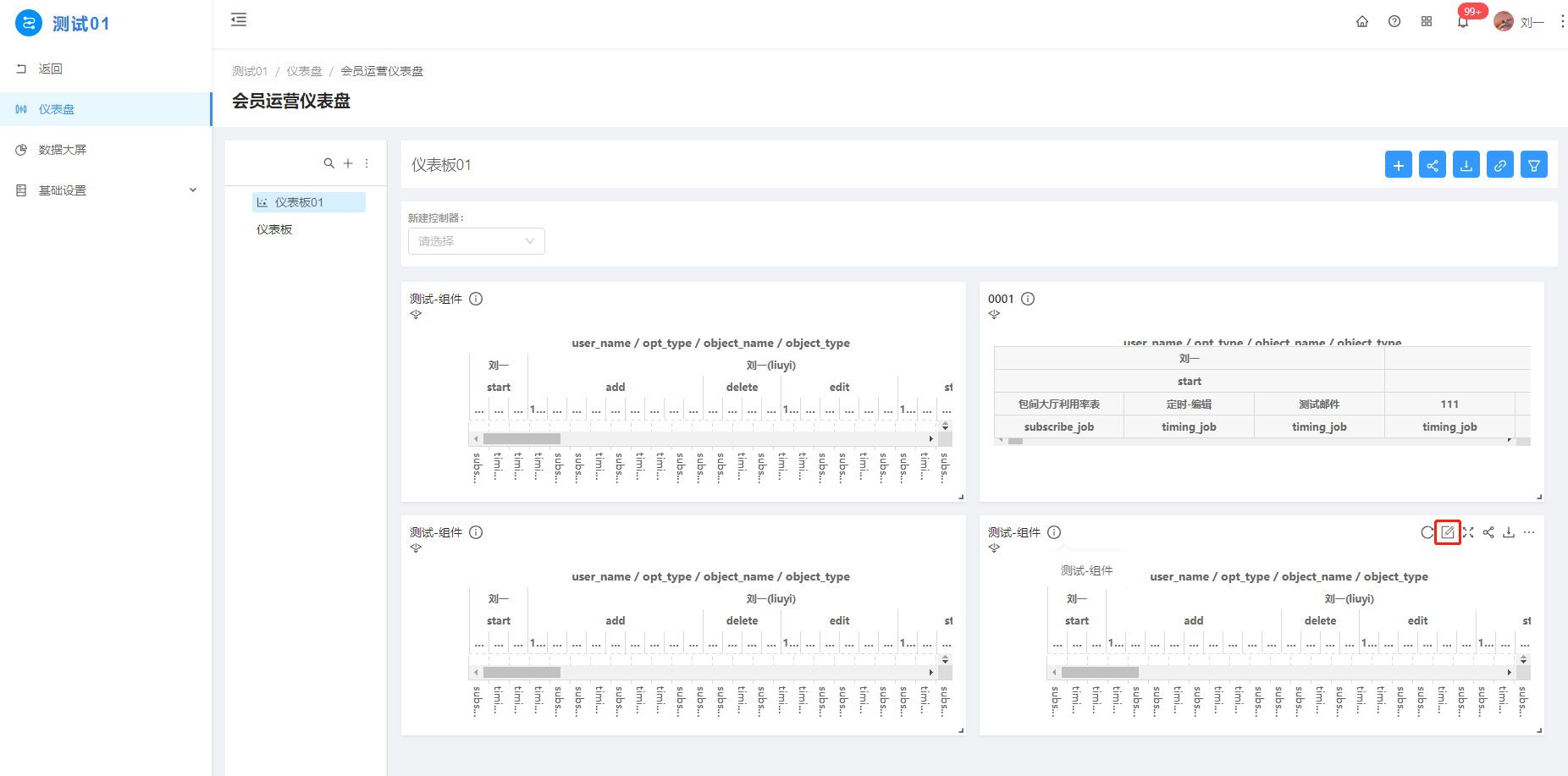
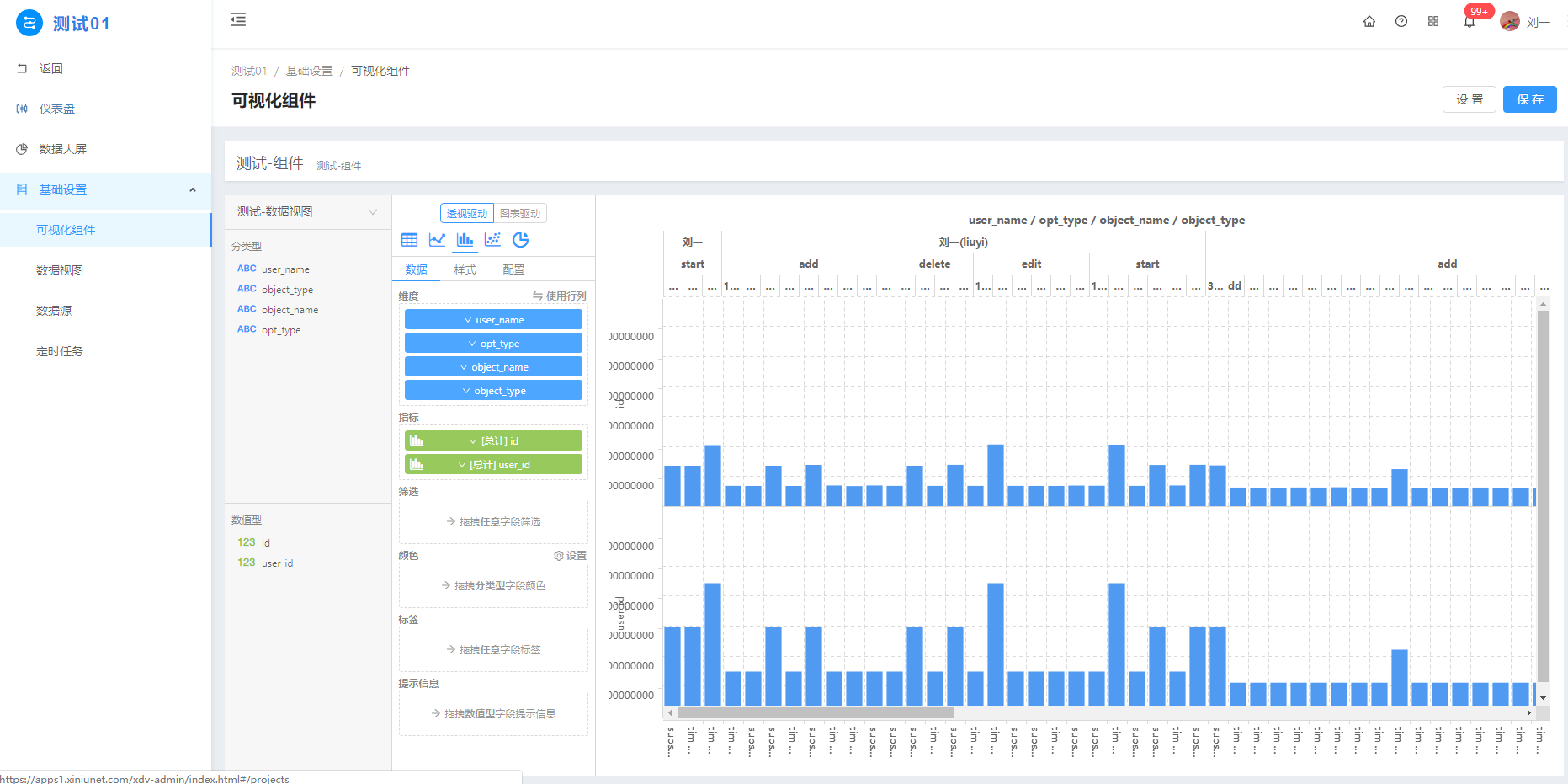
点击全屏将仪表盘数据全屏展示
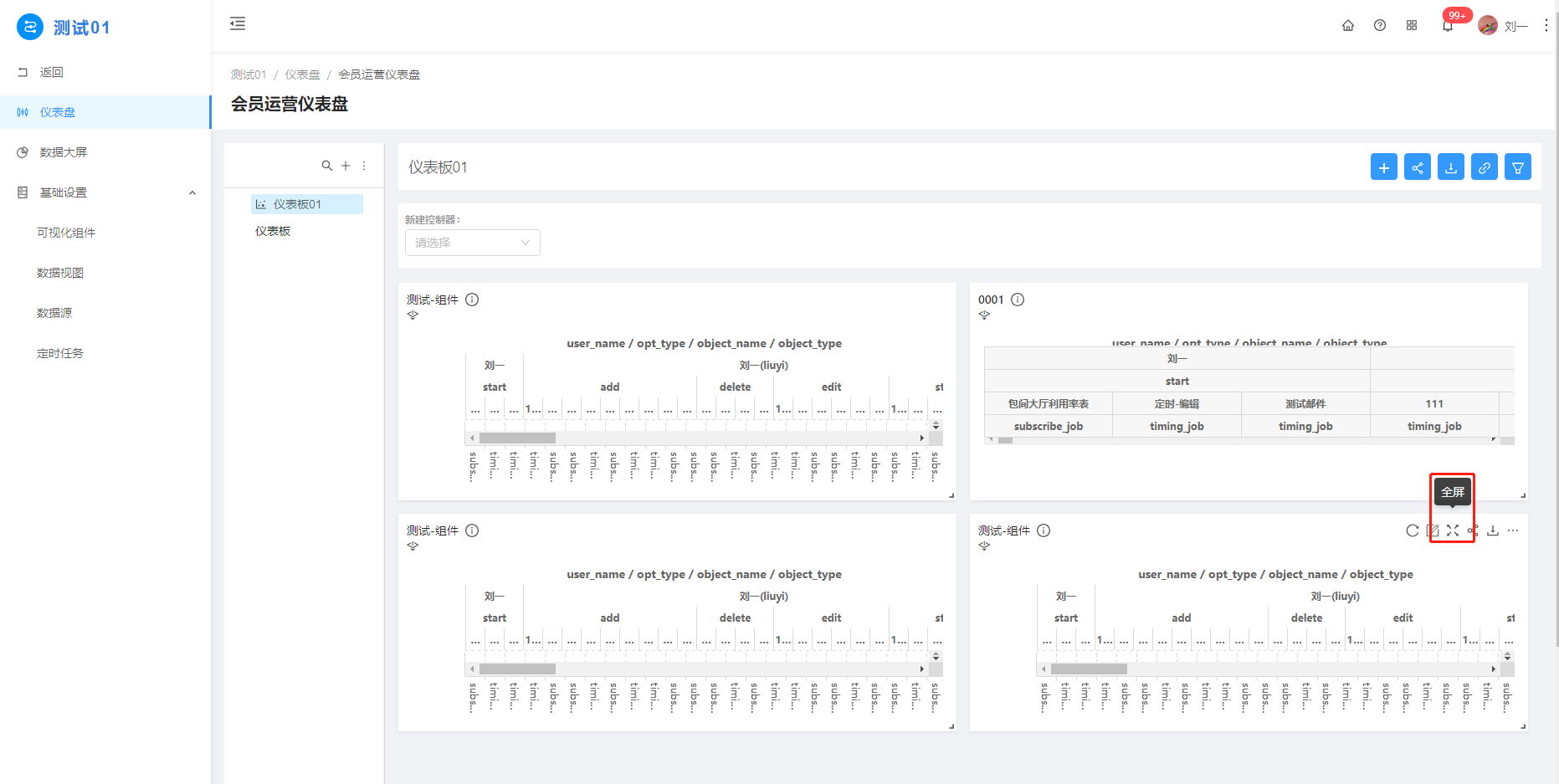
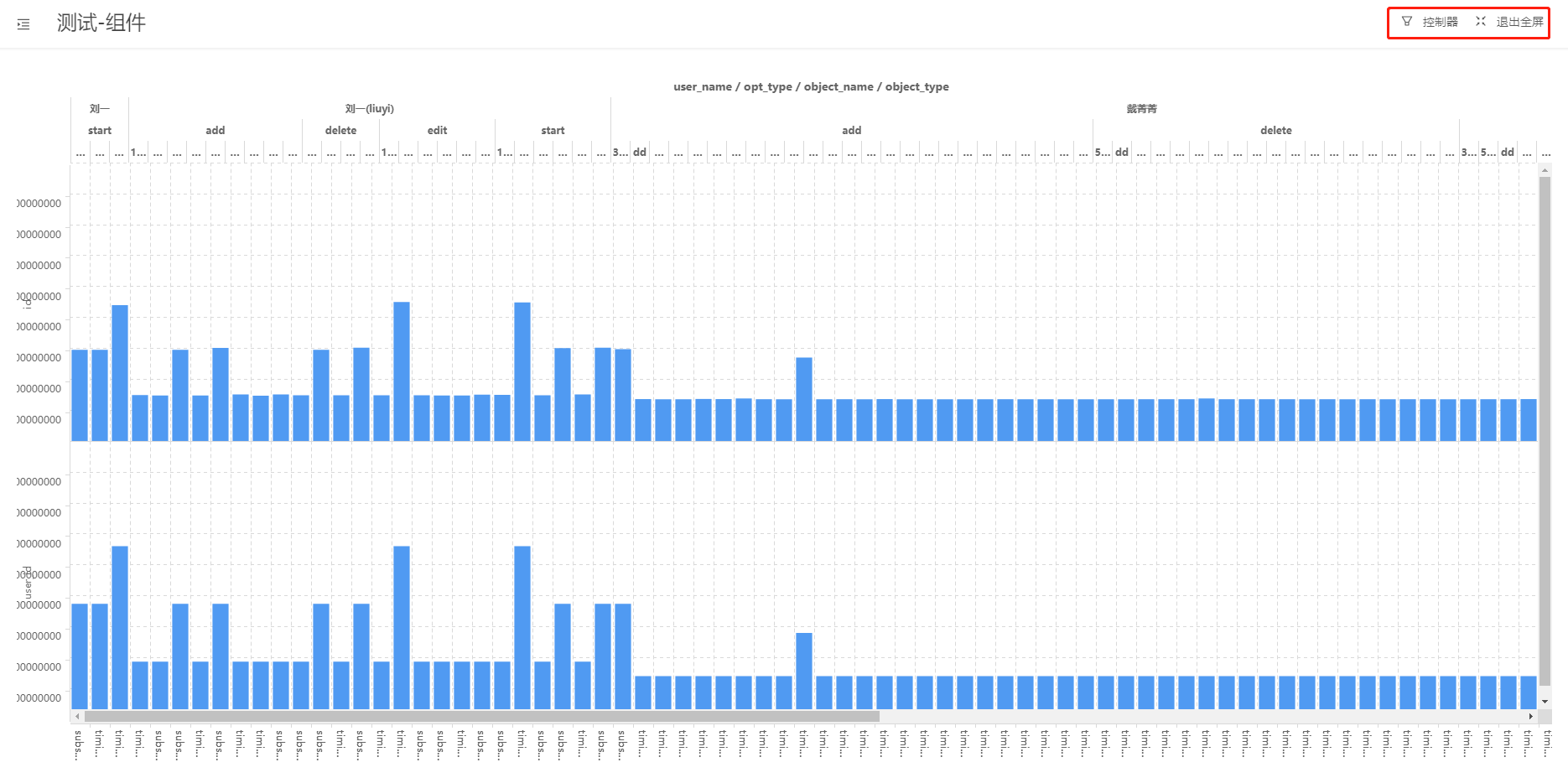
点击分享可将仪表盘数据进行分享
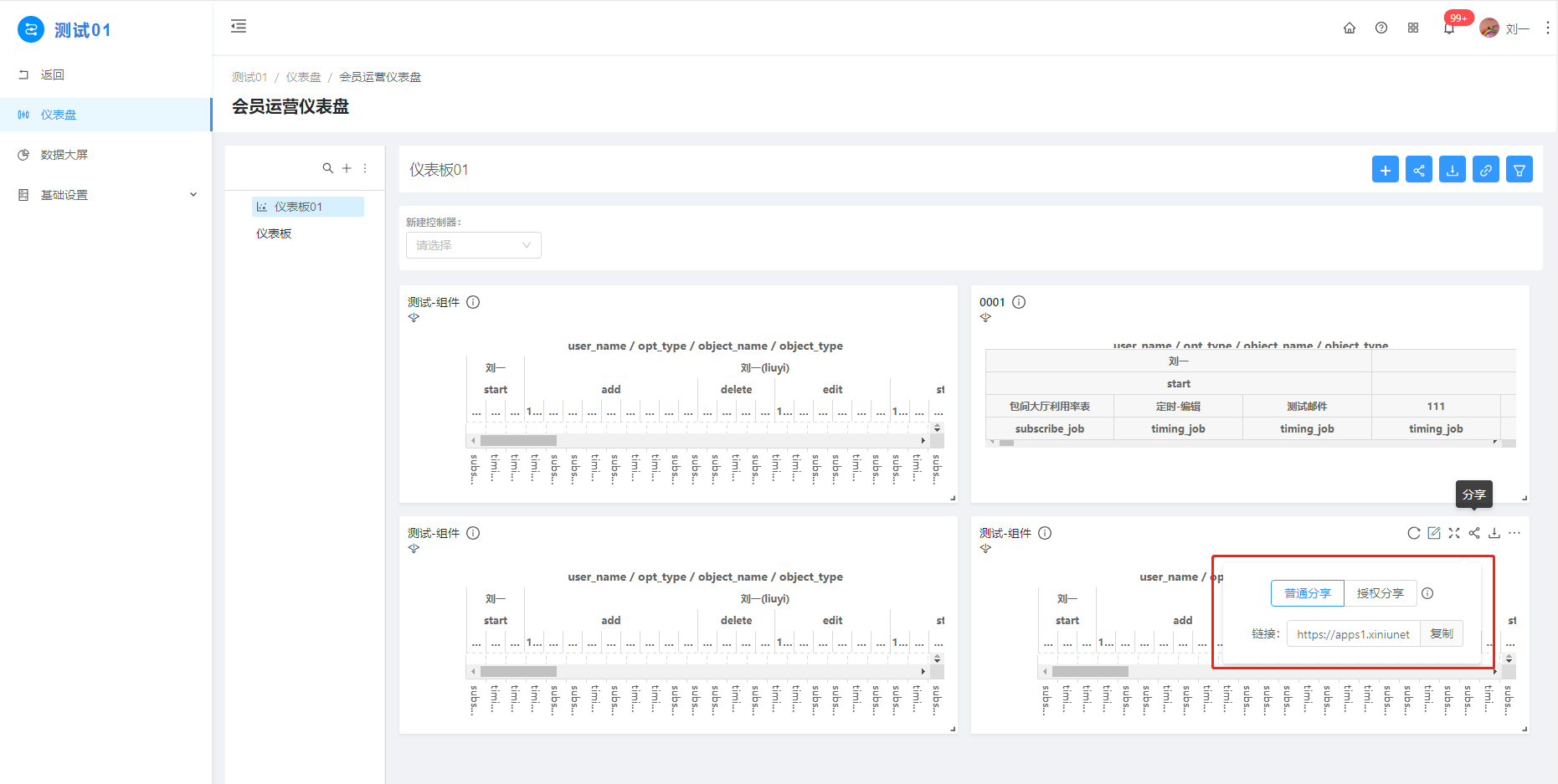
点击更多可查看仪表盘数据详细信息与删除操作
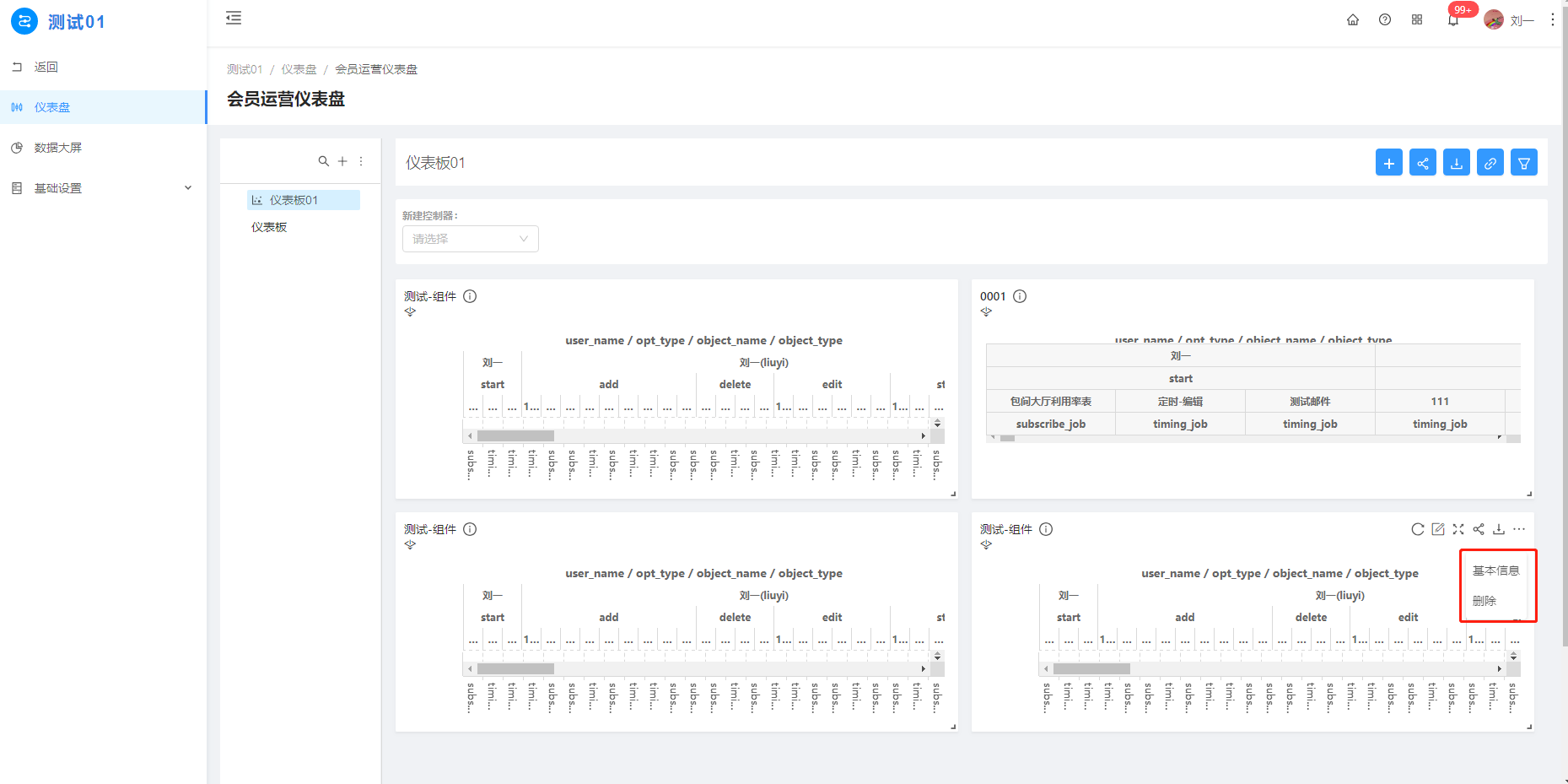
仪表盘分享
5 点击分享
可对仪表盘进行分享操作
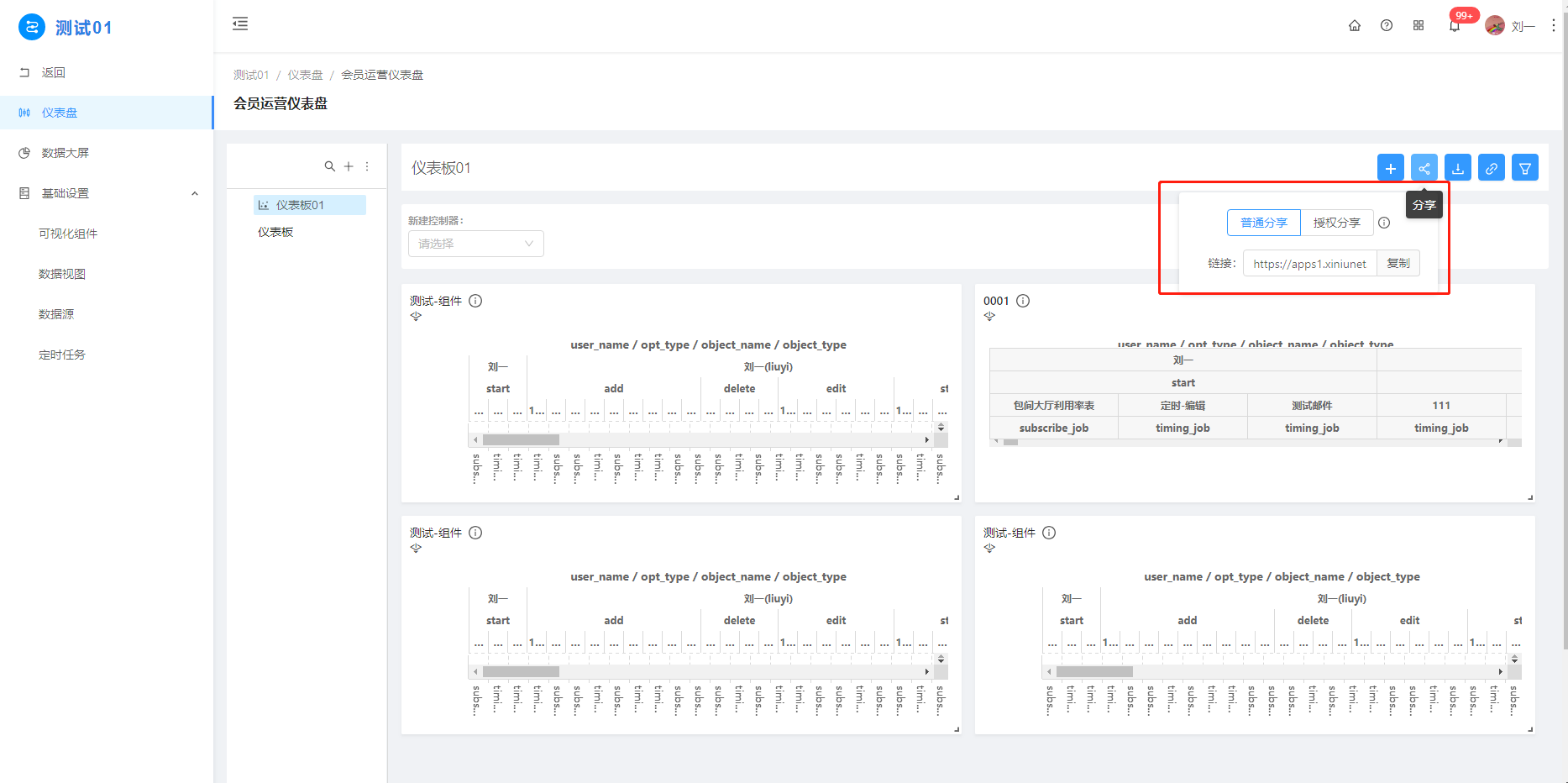
仪表盘下载
6 点击下载
可对仪表盘进行下载
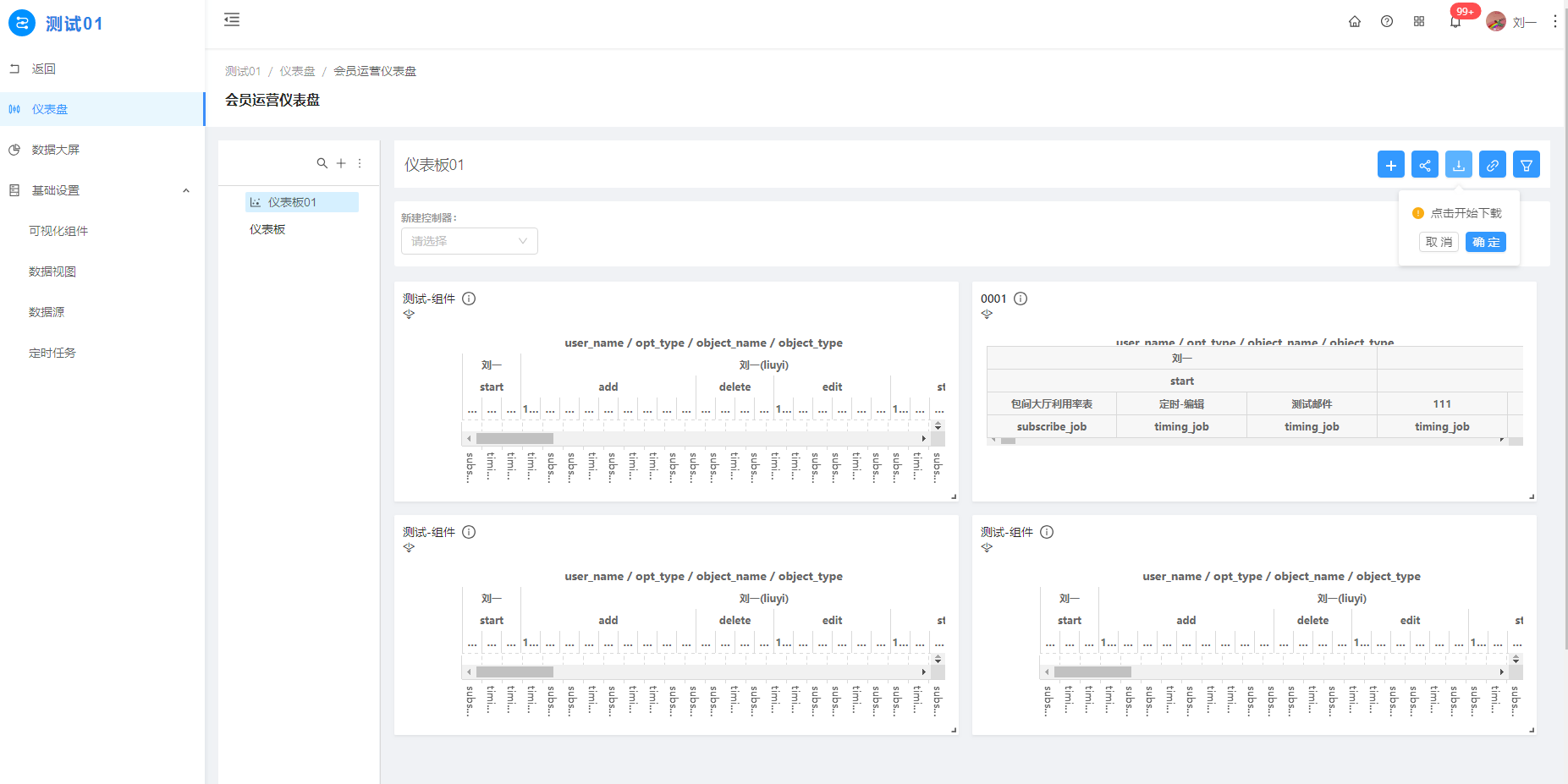
仪表盘配置
6 点击配置
可对仪表盘进行联动配置,设置完成后也可对联动配置进行删除操作
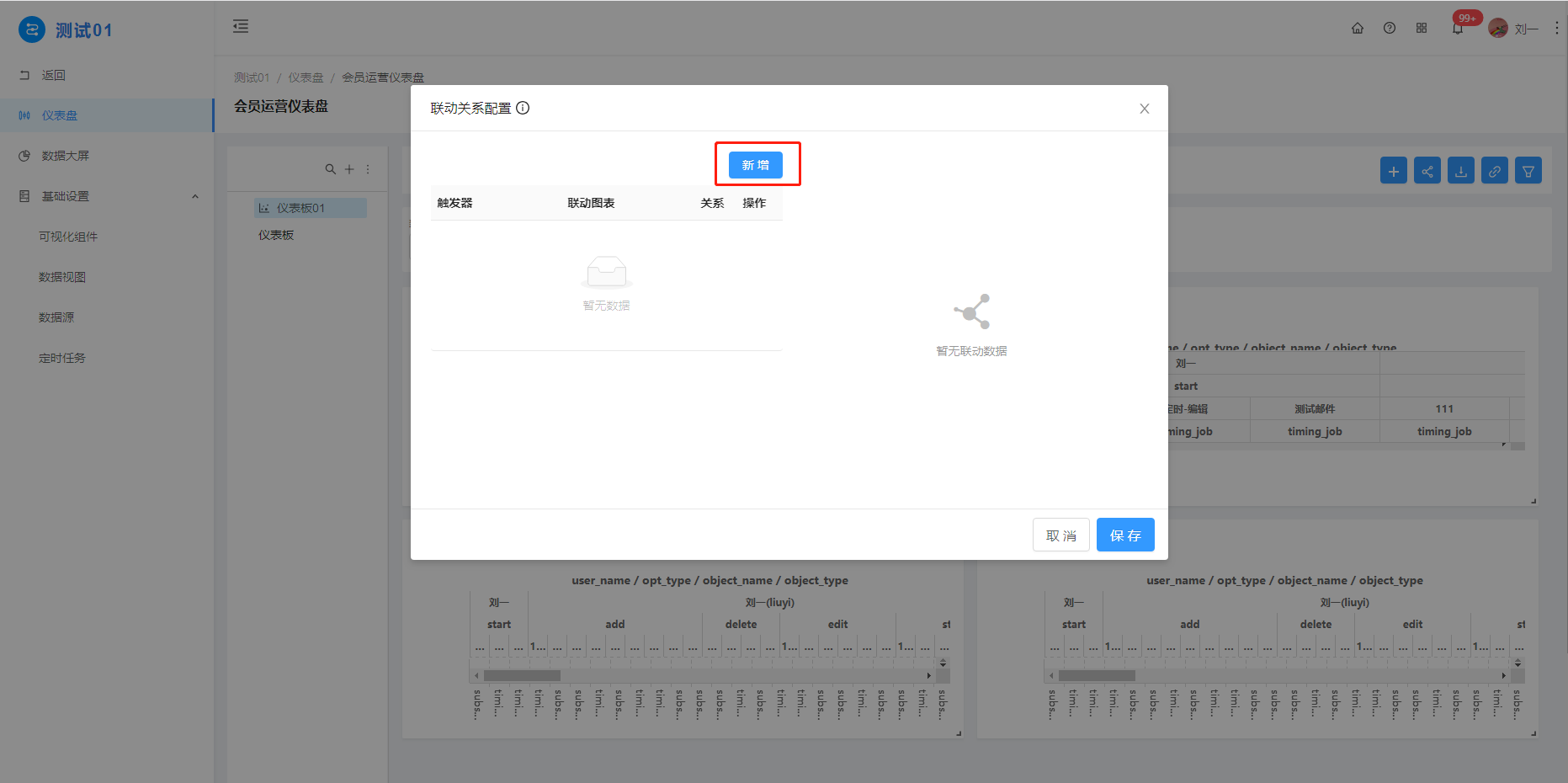
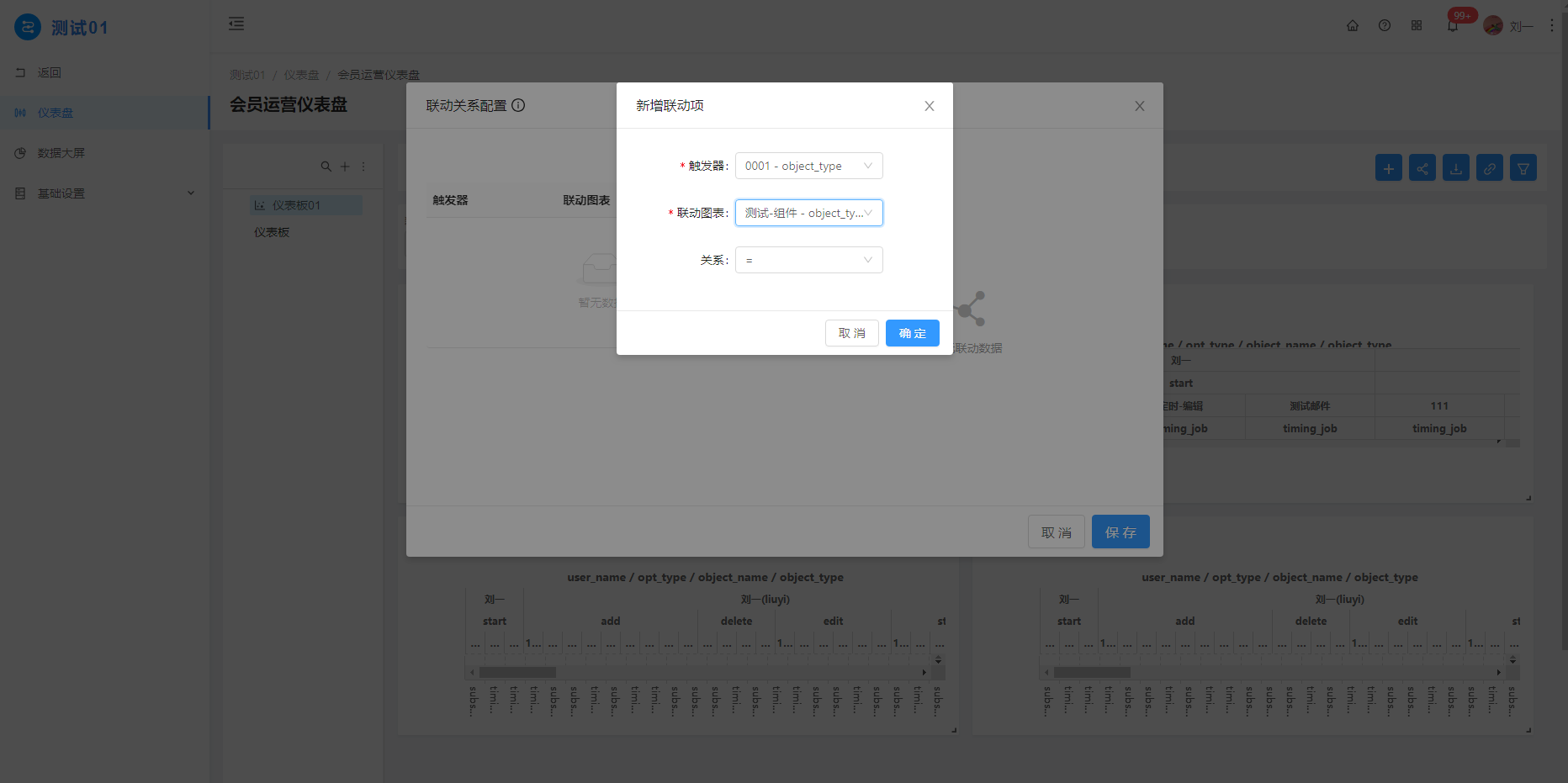
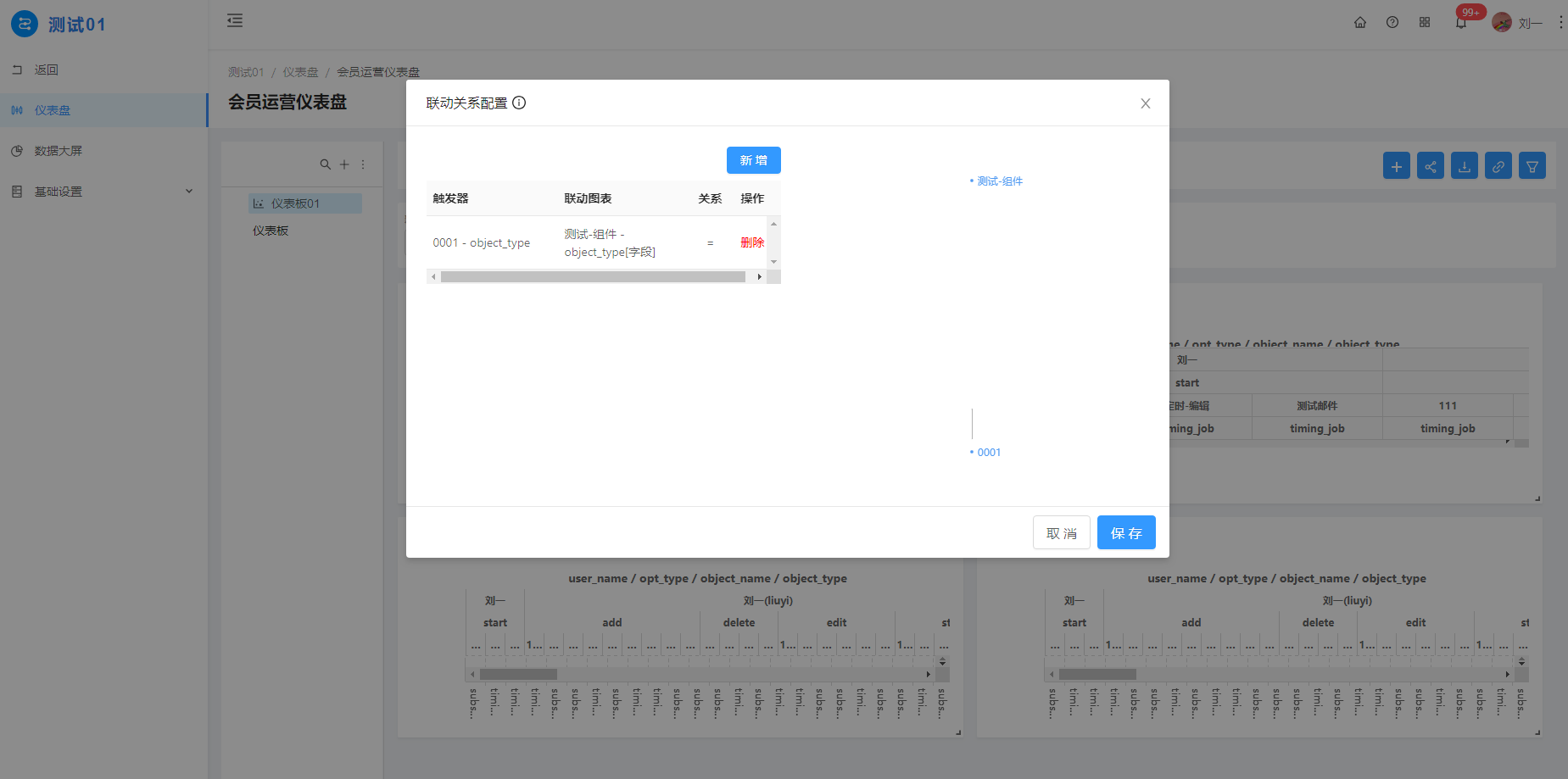
进行联动配置时不能联动自身且字段类型需一致
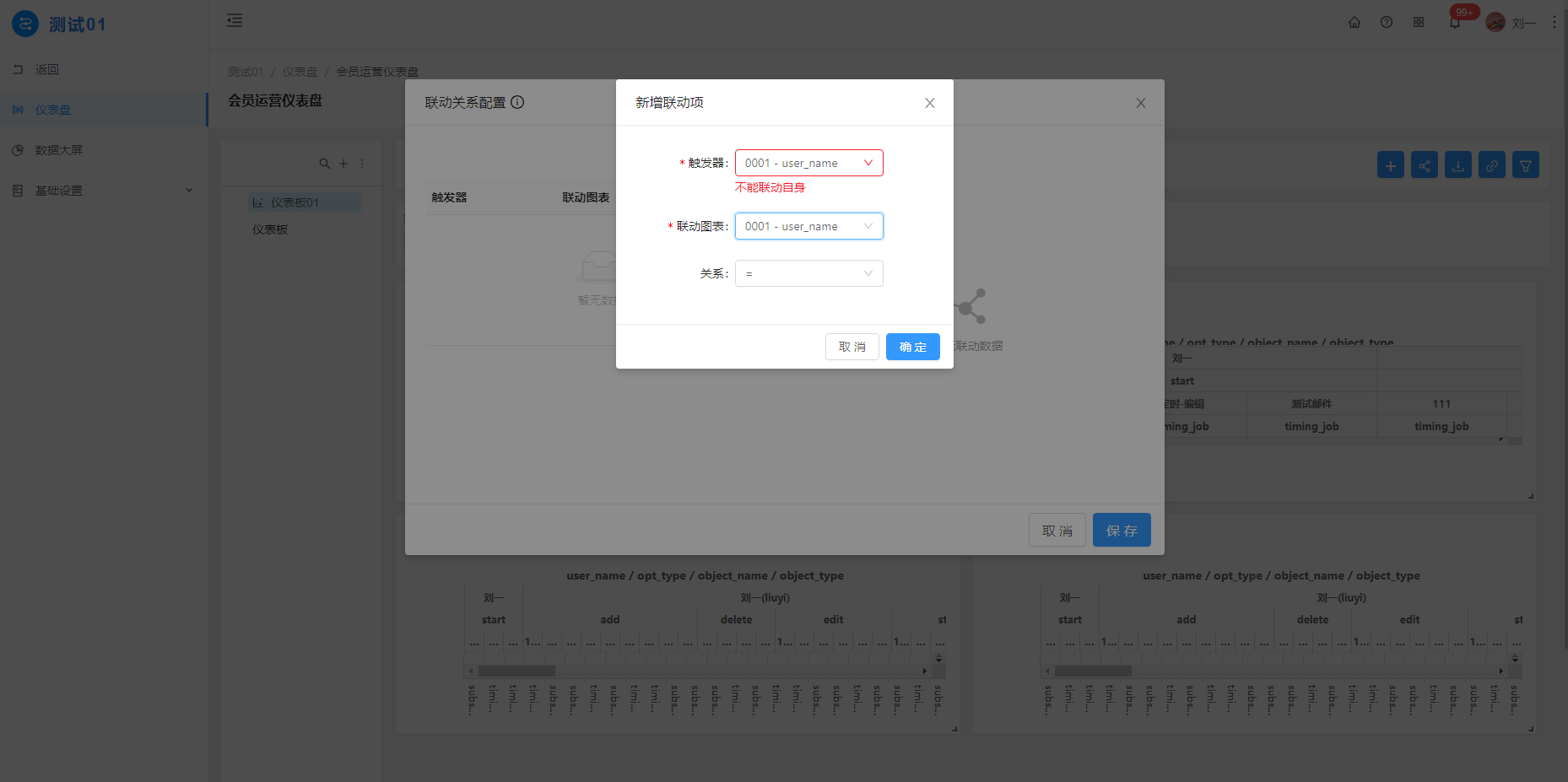
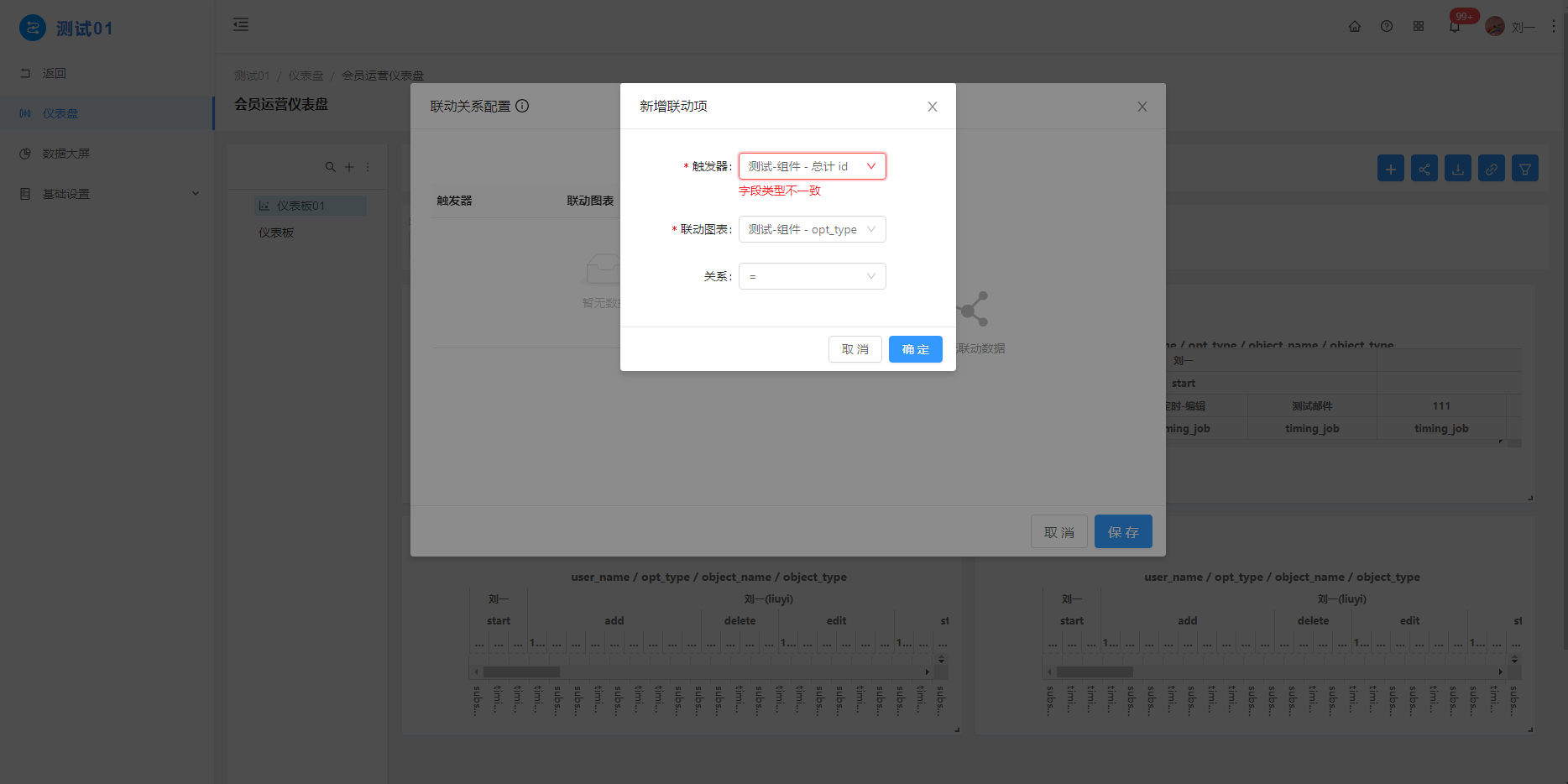
仪表盘全局控制器配置
7 点击全局控制器配置
可对仪表盘进行全局控制器配置,根据需求进行数据选择